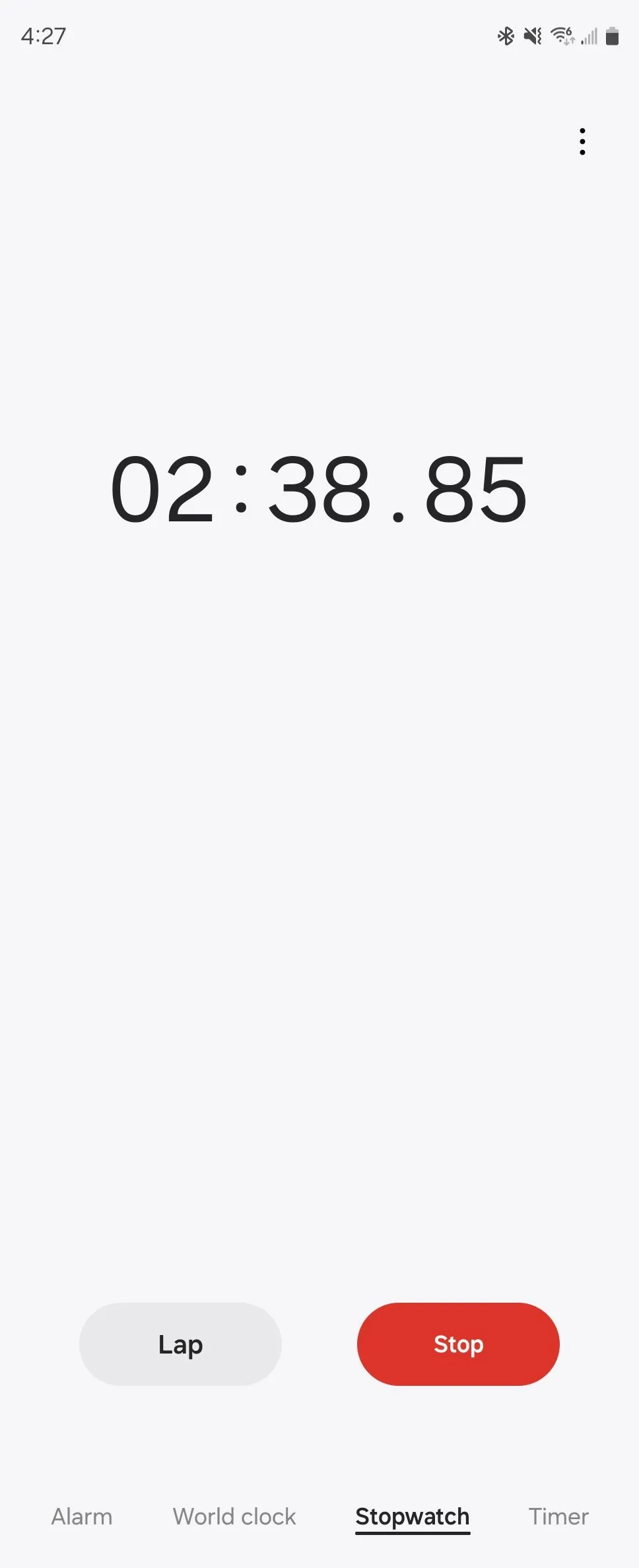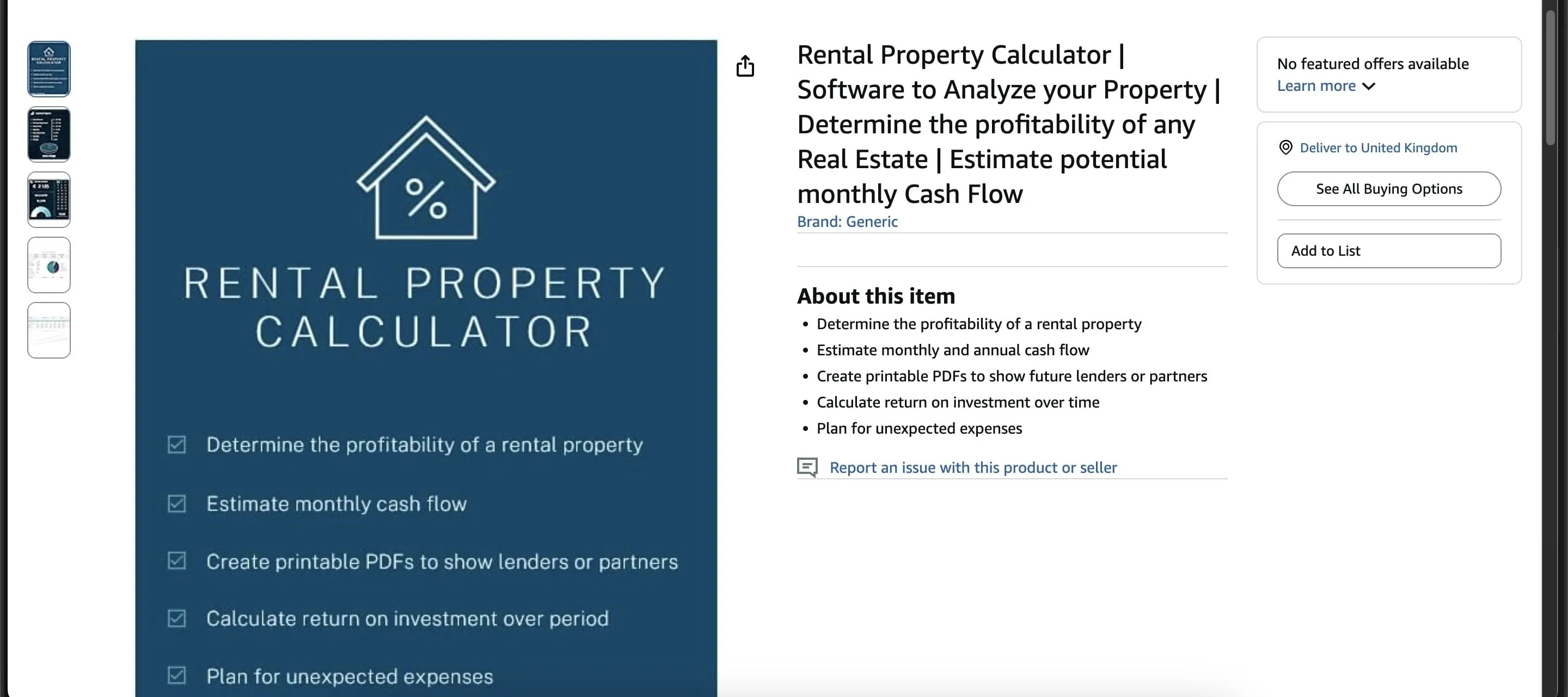Trong kỷ nguyên số hóa, mã QR đã trở thành một công cụ không thể thiếu để truy cập nhanh chóng các địa chỉ email, số điện thoại hay liên kết website. Mặc dù việc quét mã QR bằng điện thoại thông minh đã quá quen thuộc, nhưng đôi khi bạn lại cần thực hiện thao tác này ngay trên máy tính Windows mà không cần dùng đến điện thoại. Dù là để truy cập một liên kết quan trọng hay đọc thông tin từ một ảnh chụp màn hình chứa mã QR, việc biết cách quét mã này trên PC sẽ giúp bạn tiết kiệm thời gian và tối ưu hóa quy trình làm việc. Bài viết này sẽ hướng dẫn bạn những cách đơn giản và hiệu quả nhất để quét mã QR trên máy tính Windows của mình.
1. Quét Mã QR Trực Tiếp Bằng Ứng Dụng Camera Của Windows
Nếu bạn muốn quét mã QR bằng webcam của máy tính, tương tự như cách bạn dùng điện thoại, ứng dụng Camera tích hợp sẵn trên Windows 10 hoặc 11 là một lựa chọn tiện lợi. Đây là phương pháp trực quan và nhanh chóng nhất cho các mã QR vật lý.
Thực hiện theo các bước sau:
- Nhấn tổ hợp phím Win + S để mở menu tìm kiếm của Windows.
- Gõ “camera” vào ô tìm kiếm và chọn kết quả đầu tiên xuất hiện để mở ứng dụng Camera.
- Trong chế độ Ảnh (Photo mode), bạn sẽ thấy một biểu tượng mũi tên nhỏ gần nút chụp. Nhấn vào mũi tên này để hiển thị tùy chọn “Mã vạch” (Barcode).
- Đặt mã QR trước ống kính camera của máy tính, ứng dụng sẽ tự động quét và hiển thị thông tin.
Kích Hoạt Tính Năng Thử Nghiệm Của Camera App (Nếu Cần)
Lưu ý rằng tùy chọn quét mã QR trong ứng dụng Camera có thể không hiển thị nếu bạn không sử dụng phiên bản Windows mới nhất hoặc tính năng này chưa được kích hoạt. Trong trường hợp này, bạn cần bật các tính năng thử nghiệm (experimental features) trong ứng dụng Camera của Windows để truy cập tùy chọn quét mã QR.
Các bước thực hiện như sau:
- Mở ứng dụng Camera trên máy tính và nhấp vào biểu tượng bánh răng (cài đặt) ở góc trên bên trái màn hình.
- Nhấp vào “Cài đặt liên quan” (Related settings) để mở rộng menu.
- Bật công tắc bên cạnh tùy chọn “Thử nghiệm các tính năng mới” (Try out new experimental features).
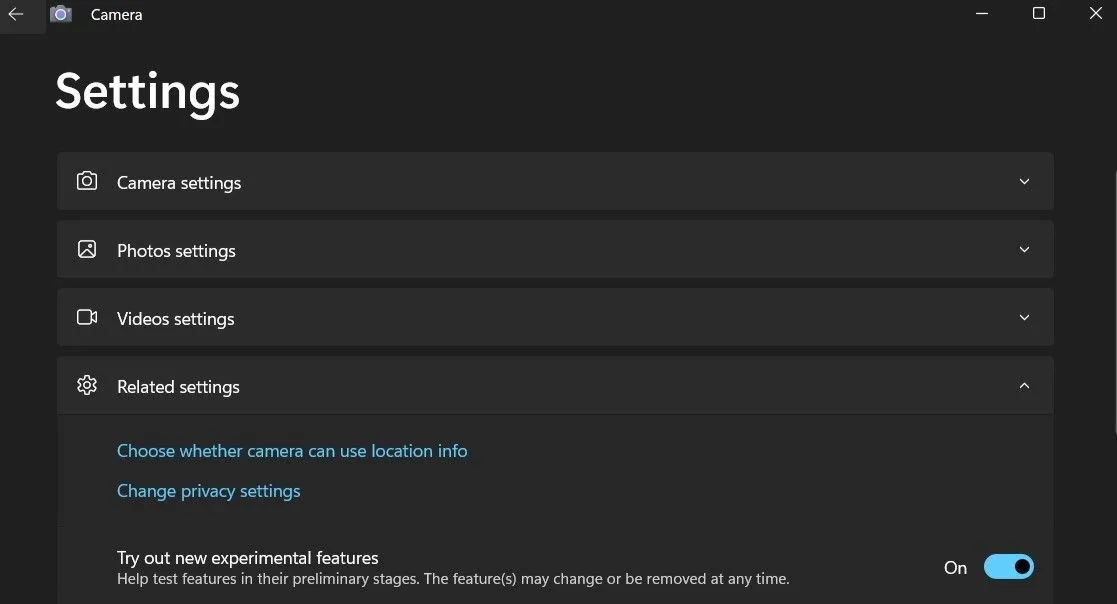 Giao diện cài đặt ứng dụng Camera trên Windows, hiển thị tùy chọn bật tính năng thử nghiệm
Giao diện cài đặt ứng dụng Camera trên Windows, hiển thị tùy chọn bật tính năng thử nghiệm
Sau khi hoàn tất các bước trên, hãy khởi động lại ứng dụng Camera và bạn sẽ thấy tùy chọn quét mã QR đã xuất hiện.
2. Quét Mã QR Từ Hình Ảnh Có Sẵn Trên Máy Tính
Mặc dù ứng dụng Camera của Windows tiện lợi để quét mã QR trực tiếp, nhưng nó có một hạn chế lớn là không thể quét mã QR từ các hình ảnh đã có sẵn trên máy tính của bạn. Để xử lý tình huống này, bạn có thể tận dụng các dịch vụ quét mã QR trực tuyến hoặc các công cụ tích hợp của Windows 11.
Sử Dụng Công Cụ Quét Mã QR Trực Tuyến (ScanQR)
Các dịch vụ web cung cấp giải pháp nhanh chóng và tiện lợi để quét mã QR từ các tập tin hình ảnh mà không cần cài đặt phần mềm. ScanQR.org là một ví dụ điển hình.
Cách thực hiện:
- Mở bất kỳ trình duyệt web nào và truy cập trang web ScanQR.org.
- Trong phần “Scan QR code from image” (Quét mã QR từ hình ảnh), nhấp vào tùy chọn “Drag & Drop or Browse” (Kéo & Thả hoặc Duyệt).
- Chọn hình ảnh chứa mã QR từ máy tính của bạn và nhấp vào “Open” (Mở).
- Sau khi tải ảnh lên, trang web sẽ tự động quét mã và hiển thị kết quả trong ô “Scanned Data” (Dữ liệu đã quét). Bạn có thể sao chép kết quả này để sử dụng nếu cần.
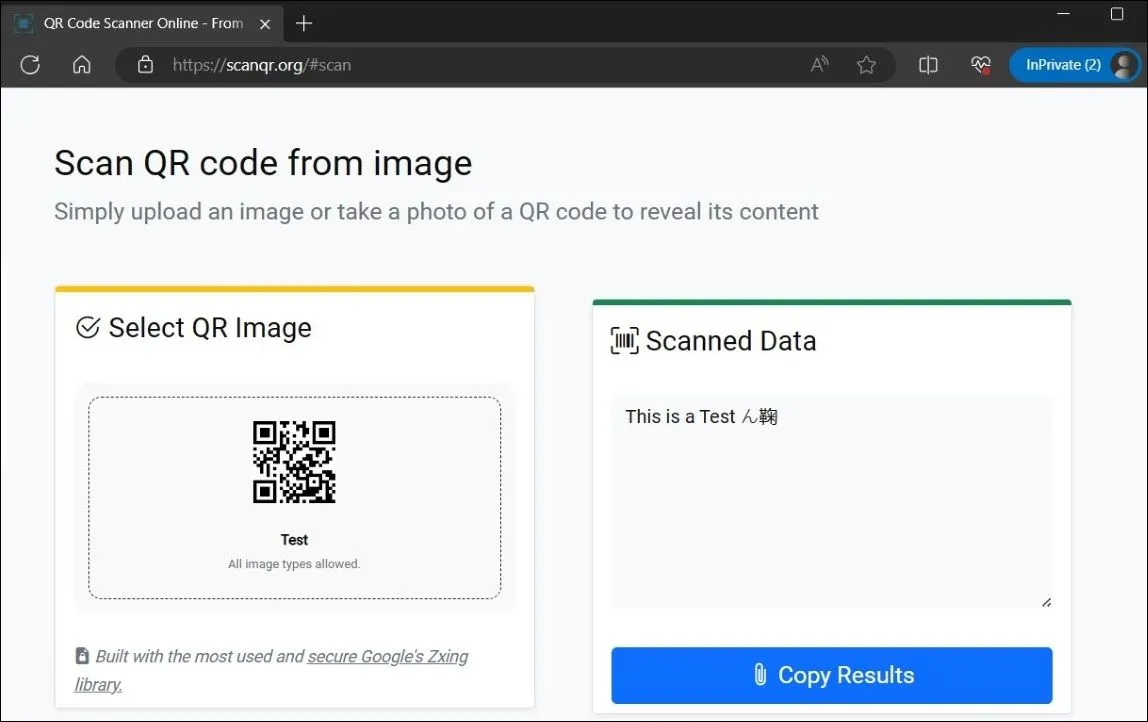 Kết quả quét mã QR từ hình ảnh bằng công cụ trực tuyến ScanQR hiển thị dữ liệu đã giải mã
Kết quả quét mã QR từ hình ảnh bằng công cụ trực tuyến ScanQR hiển thị dữ liệu đã giải mã
Phương pháp này rất hữu ích khi bạn nhận được mã QR qua email, tin nhắn hoặc từ một tài liệu nào đó trên máy tính.
Quét Mã QR Với Snipping Tool (Công Cụ Cắt & Trích Xuất Ảnh) Trên Windows 11
Đối với người dùng Windows 11, Snipping Tool không chỉ là một công cụ chụp màn hình thông thường mà còn được nâng cấp với khả năng quét mã QR. Bạn có thể chụp ảnh màn hình mã QR hoặc mở một tệp ảnh chứa mã QR đã lưu sẵn trong ứng dụng này.
Các bước thực hiện:
- Mở ứng dụng Snipping Tool bằng cách sử dụng menu tìm kiếm của Windows.
- Nhấp vào nút “Mới” (New) để chụp ảnh màn hình mã QR bạn muốn quét. Hoặc, nếu mã QR đã được lưu dưới dạng ảnh trên PC, bạn có thể nhấp vào biểu tượng ba chấm ở góc trên bên phải và chọn “Mở tệp” (Open file) để tải ảnh lên.
- Nhấp vào biểu tượng “Tác vụ Văn bản” (Text Actions) ở phía trên để tiến hành quét mã QR.
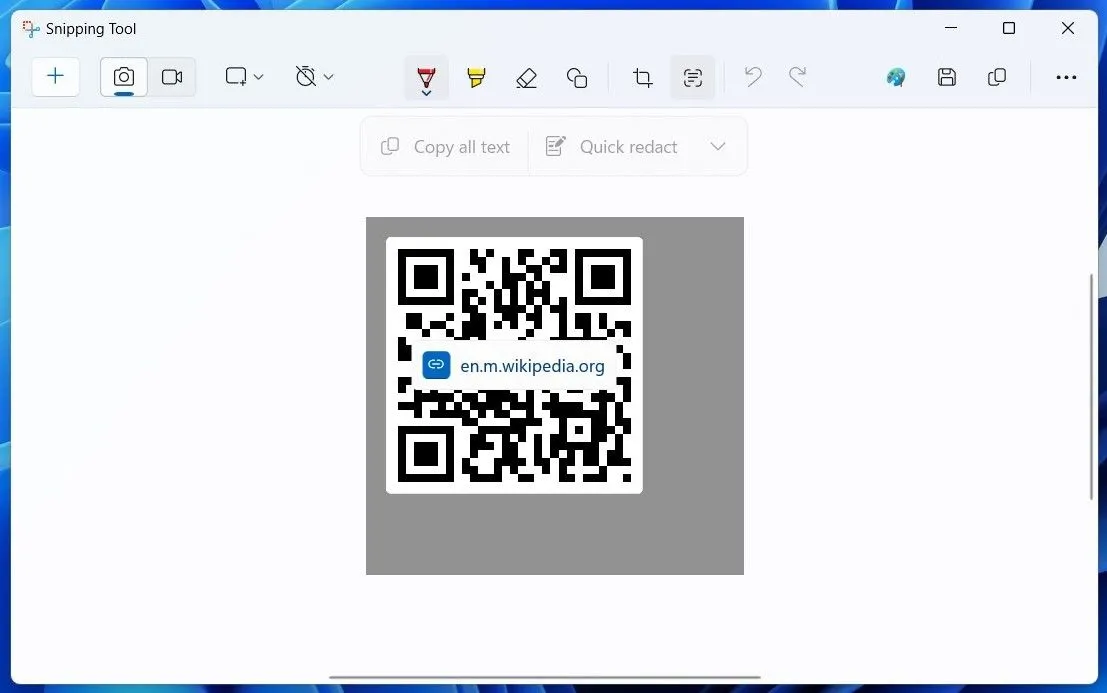 Ứng dụng Snipping Tool của Windows 11 đang quét mã QR, hiển thị biểu tượng Text Actions
Ứng dụng Snipping Tool của Windows 11 đang quét mã QR, hiển thị biểu tượng Text Actions
Snipping Tool sẽ quét mã QR và hiển thị văn bản hoặc liên kết tương ứng. Bạn có thể sao chép nó vào clipboard của Windows hoặc mở liên kết trong trình duyệt của mình.
3. Tận Dụng Ứng Dụng Quét Mã QR Từ Microsoft Store (Photo Scan)
Với sự phổ biến ngày càng tăng của mã QR, Microsoft Store cung cấp nhiều ứng dụng quét mã QR chuyên dụng. Các ứng dụng này thường cung cấp trải nghiệm quét nhanh chóng và nhiều tính năng bổ sung, chẳng hạn như tạo mã QR. Photo Scan là một trong số đó.
Để quét mã QR bằng ứng dụng Photo Scan:
- Tải và cài đặt ứng dụng Photo Scan từ Microsoft Store trên PC của bạn, sau đó mở ứng dụng.
- Nhấp vào nút “Duyệt Ảnh” (Browse Photo) để chọn hình ảnh mã QR đã lưu trên PC. Nếu muốn chụp mã QR bằng webcam, hãy nhấp vào nút “Sử Dụng Camera” (Use Camera).
- Ứng dụng sẽ tự động quét mã QR và hiển thị văn bản hoặc liên kết dưới mục “Kết Quả” (Result).
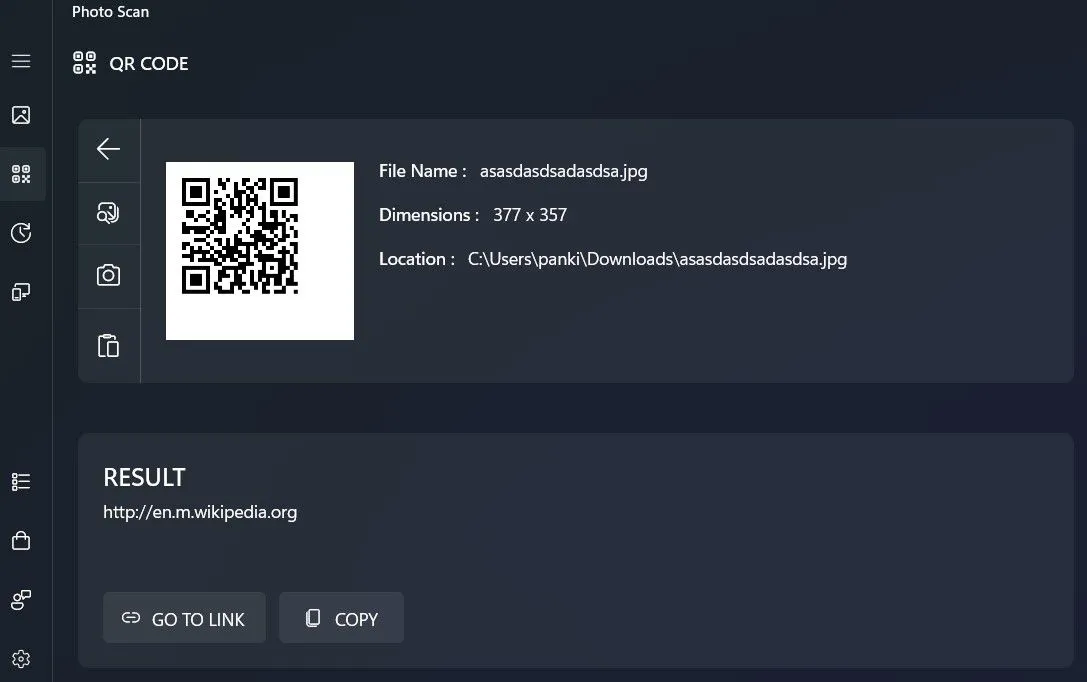 Giao diện ứng dụng Photo Scan trên Windows hiển thị quá trình quét mã QR từ ảnh
Giao diện ứng dụng Photo Scan trên Windows hiển thị quá trình quét mã QR từ ảnh
Với Photo Scan, bạn có một công cụ chuyên nghiệp hơn, hữu ích nếu bạn thường xuyên cần quét hoặc tạo mã QR trên máy tính.
Kết Luận
Giờ đây bạn đã biết nhiều cách nhanh chóng và đơn giản để quét mã QR trên máy tính Windows của mình. Trong hầu hết các trường hợp, ứng dụng Camera tích hợp sẵn hoặc Snipping Tool (đối với Windows 11) sẽ đủ để đáp ứng nhu cầu cơ bản. Nếu các phương pháp này không phù hợp hoặc bạn cần quét mã QR từ hình ảnh, công cụ ScanQR trực tuyến hoặc ứng dụng Photo Scan là những giải pháp thay thế tuyệt vời. Bất kể bạn chọn phương pháp nào, hãy luôn đảm bảo kiểm tra tính an toàn của mã QR trước khi truy cập nội dung để bảo vệ thông tin cá nhân và thiết bị của mình. Bạn đã thử phương pháp nào trong số này chưa? Hãy chia sẻ kinh nghiệm của bạn trong phần bình luận bên dưới nhé!